- Как использовать WordPress плагин Broken Link Checker?
- Найдены неработающие ссылки, что делать дальше?
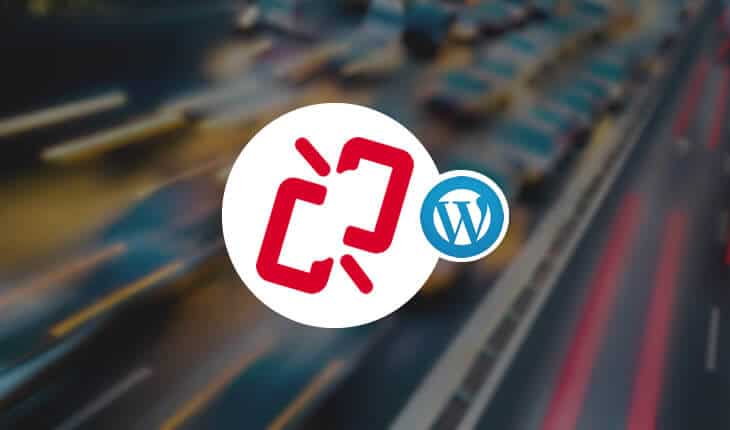
Ссылки, которые не существуют или показывают некоторые ошибки, такие как ошибка 404 not found, называются неработающими ссылками. Другими словами, неработающие ссылки называются неработающими ссылками, которые больше не используются для работы .
В прошлом вы, возможно, связывали страницу любого веб-сайта с сообщениями в своем блоге, но позже эта страница будет удалена с веб-сайта. При этом сообщение в блоге на вашем сайте будет неработающей ссылкой.
Всякий раз, когда посетитель вашего сайта нажимает на эту ссылку, он получает ошибку 404 Not Found или веб-сайт не найден.
Это не влияет только на посетителей. Когда поисковые роботы также получают неработающую ссылку, они также получают ошибку 404. С точки зрения SEO, они оказывают негативное влияние на ваш сайт.
Если веб-сайт сталкивается с таким количеством неработающих ссылок, то "Ссылка Рот" «Вызывается.
Тогда как работают неработающие ссылки на сайте?
Помимо вышеупомянутой концепции, если ваш блог или веб-сайт довольно популярен, и на вашем сайте так много людей оставляют комментарии, эти комментарии связаны с ними. Так что есть вероятность, что многие ссылки на вашем сайте в комментариях также не работают.
Есть также много сайтов для проверки битых ссылок, которые позволяют вам проверять битые ссылки на вашем сайте, такие как Бесплатная проверка ссылок , W3C Link Checker Atck
Для любого блога WordPress этот плагин является спасительным плагином для быстрого исправления неработающих ссылок и перенаправлений. Это полезно, когда вы чистите свой сайт WordPress.
Плагин WordPress для проверки неработающей ссылки (BLC) является важным плагином для аудита SEO.
Это бесплатный инструмент для WordPress. Этот плагин находит все ваши неработающие ссылки, а затем предоставляет множество вариантов для их исправления.
Этот плагин проверяет каждый URL в вашем блоге WordPress, а также дает вам полный отчет о сломанных и перенаправленных ссылках.
Как использовать WordPress плагин Broken Link Checker?
Сначала скачайте и установите этот плагин в своем блоге WordPress. < ссылка >
Активируйте этот плагин, а затем нажмите Инструменты> Неработающие ссылки .
Прежде чем этот плагин начнет проверять битые и перенаправленные ссылки на вашем сайте, это займет некоторое время. Вы всегда можете проверить его состояние на панели инструментов WordPress.
Здесь показано, как этот плагин показывает вам битые ссылки:

Наряду с вашими неработающими ссылками, он также показывает код состояния вместе с ним, так что вы сможете узнать, что вы должны отсоединить эту ссылку, обновить ее или не предпринимать никаких действий по этому поводу.
Я бы посоветовал вам работать над обновлением ссылок, а не просто отсоединять их. Если у вас огромный блог с тысячами неработающих ссылок, было бы лучше, если бы вы сразу избавились от таких 404 ссылок.
Вы можете настроить больше, чем этот и многие другие параметры. Я предлагаю вам перейти к «Искать ссылки в» и проверить раздел комментариев.
Если ваш сервер недостаточно силен, вы также можете установить «Ограничение нагрузки на сервер» на вкладке «Дополнительно».
А на вкладке «Общие» вы можете запретить поисковым роботам следить за вашими неработающими ссылками. Я настоятельно рекомендую вам установить эту опцию.

Найдены неработающие ссылки, что делать дальше?
После запуска этого плагина в течение нескольких часов вы получите несколько неработающих ссылок.
Для комментариев вы можете просто выбрать «Unlink» из выпадающего списка, выбрав все эти ссылки.
Для сообщений в блоге я настоятельно рекомендую обновить ссылку, а не просто отсоединить ее. Это сохранит качество вашего оригинального сообщения.
Наиболее интересной особенностью этого плагина является поиск и исправление перенаправлений. Через долгое время люди меняют свои домены и получают перенаправление на старый домен .
Плагин Broken Link Checker проверяет все эти перенаправления, и только одним щелчком мыши вы можете обновить или исправить все перенаправленные ссылки.
Примечание. Если вы используете партнерские ссылки, они будут отображаться в виде перенаправленных ссылок, имейте в виду, что вы не исправляете партнерские ссылки.
Вот скриншот ниже, как вы можете исправить перенаправленные ссылки:
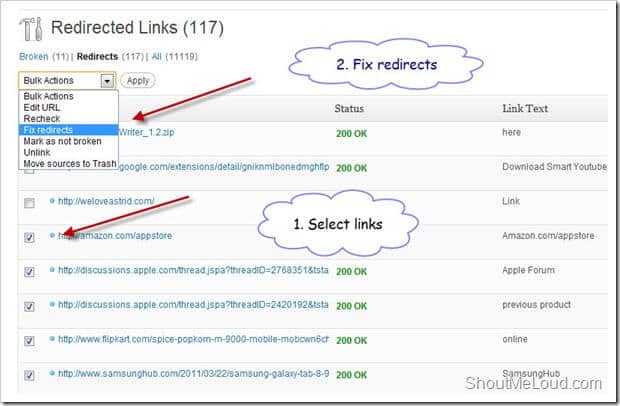
Если вы когда-либо меняли домены или ожидали постоянные ссылки будут заменены Или ты Ваш блог будет перенесен из BlogSpot в WordPress Эта функция перенаправления будет очень полезна для вас.
Незадолго до этого мы создали проблему HTML-предложений с дублирующимися мета-описаниями в Инструментах Google для веб-мастеров для всех сообщений, изменив структуру постоянных ссылок в блоге CallingAllGeeks . После некоторых поисков я узнал, что он был ошибкой.
Но я также понял, что бессмысленно сохранять некоторые ссылки на старой структуре постоянных ссылок, потому что многие перенаправления и неработающие ссылки не так хороши для SEO.
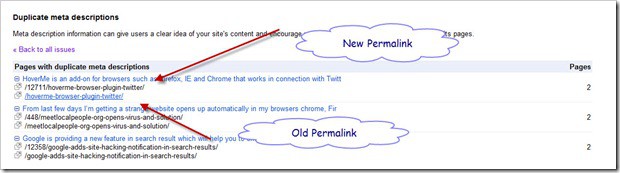
В зависимости от общего количества ссылок на вашем сайте, этот плагин может занять от 10 до 45 минут, чтобы исправить все ссылки на вашем сайте.
Используя этот плагин в последний раз, мы исправляем почти 600 неработающих ссылок в блоге ShoutMeLoud.
Примечание: этот плагин добавляет много таблиц в базу данных вашего блога WordPress, так что размер вашей базы данных значительно увеличивается. Затем, после использования этого плагина, отключите его, а затем Плагин WP-DB Manager С его помощью вы можете легко удалить все таблицы, созданные этим плагином.
Для справки, этот плагин создает таблицы с именем, указанным ниже:
_blc_filters, _blc_instances, _blc_links, _blc_synch
Это не всегда зависит от того, какую платформу вы используете, будь то WordPress или другая, неработающие ссылки не подходят для любого блога с точки зрения SEO. Всякий раз, когда вы делаете SEO-аудит вашего сайта, не забывайте использовать Broken Link Checker.
Расскажите нам, какой плагин вы используете в своем блоге WordPress, и правильно управляйте вашими неработающими ссылками.
Скажите, есть ли у вас какие-либо вопросы, связанные с этим постом?
Чтобы показать свое счастье и энтузиазм по отношению к нашей записи, поделитесь этой публикацией в социальных сетях, таких как Facebook, Google+ и Twitter .
Чтобы получать больше таких информационных сообщений и получать уведомления о новых сообщениях в блоге, пожалуйста, подпишитесь на нас.
Пожалуйста, прокомментируйте ниже, чтобы задать любые вопросы, связанные с этим сообщением в блоге.
Содержание - Содержание
Как использовать WordPress плагин Broken Link Checker?Найдены неработающие ссылки, что делать дальше?
Тогда как работают неработающие ссылки на сайте?
Как использовать WordPress плагин Broken Link Checker?
Найдены неработающие ссылки, что делать дальше?
Скажите, есть ли у вас какие-либо вопросы, связанные с этим постом?

